
Πραγματοποίηση κλήσεων στο FaceTime στο Mac
Μπορείτε να πραγματοποιήσετε μια κλήση FaceTime με ένα ή περισσότερα άτομα που διαθέτουν Mac, συσκευή iOS ή συσκευή iPadOS που πληροί αυτές τις προϋποθέσεις. Οι κλήσεις FaceTime χρησιμοποιούν Wi-Fi ή δεδομένα κινητού δικτύου.
Ερώτηση στο Siri. Πείτε κάτι σαν αυτό:
«FaceTime mom»
«FaceTime audio [αριθμός τηλεφώνου]»
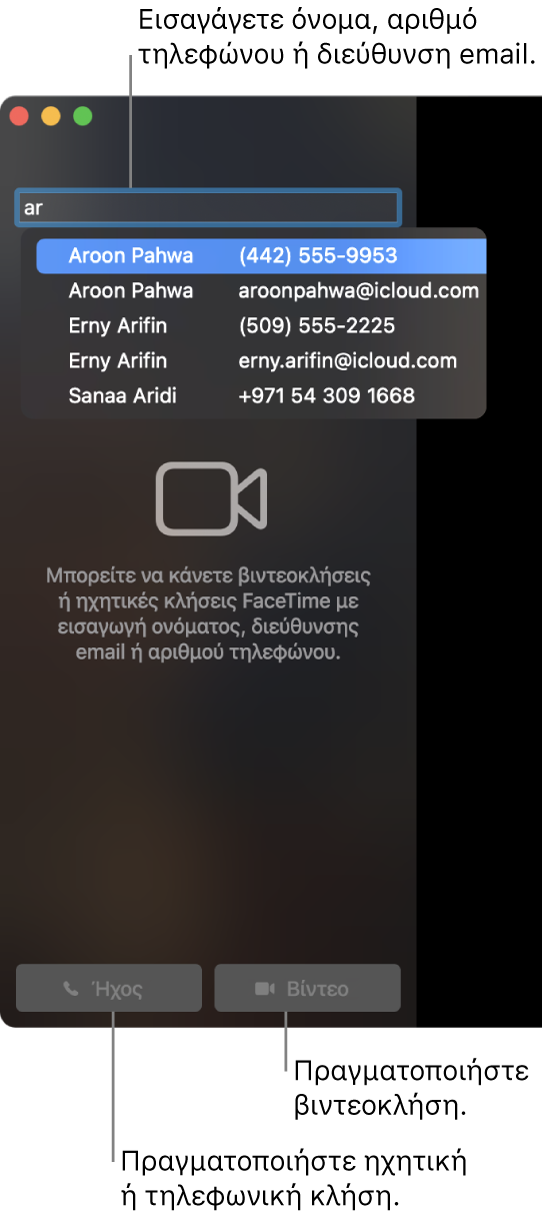
Μπορείτε επίσης να πραγματοποιήσετε μια τηλεφωνική κλήση απευθείας από το Mac σας, χρησιμοποιώντας τη σύνδεση κινητού δικτύου του iPhone σας που βρίσκεται σε κοντινή απόσταση. Δείτε την ενότητα Πραγματοποίηση και λήψη κλήσεων στο Facetime.
Πραγματοποίηση κλήσης FaceTime
Στην εφαρμογή FaceTime
 στο Mac, συνδεθείτε και βεβαιωθείτε ότι το FaceTime είναι ενεργοποιημένο.
στο Mac, συνδεθείτε και βεβαιωθείτε ότι το FaceTime είναι ενεργοποιημένο.Στο πεδίο που βρίσκεται στο πάνω μέρος του παραθύρου FaceTime, εισαγάγετε τη διεύθυνση email ή τον αριθμό τηλεφώνου του ατόμου που θέλετε να καλέσετε. Ίσως χρειαστεί να πατήσετε Return.
Αν υπάρχει κάρτα του ατόμου στην εφαρμογή «Επαφές», μπορείτε απλώς να εισαγάγετε το όνομά του. Για πληροφορίες σχετικά με την προσθήκη επαφών, δείτε την ενότητα Προσθήκη επαφών κατά τη χρήση του FaceTime.
Σημείωση: Αν επιτρέπεται να καλείτε μόνο συγκεκριμένα άτομα, δίπλα από τα άτομα που δεν μπορείτε να καλείτε θα εμφανίζεται ένα εικονίδιο κλεψύδρας

Για έναρξη μιας κλήσης FaceTime, κάντε κλικ στο κουμπί «Βίντεο»
 ή στο κουμπί «Ήχος»
ή στο κουμπί «Ήχος»  (ή χρησιμοποιήστε το Touch Bar).
(ή χρησιμοποιήστε το Touch Bar).Αν κάνετε κλικ στο κουμπί «Ήχος»
 και έχετε διαμορφώσει τις ρυθμίσεις για την πραγματοποίηση τηλεφωνικών κλήσεων στο Mac σας, μπορείτε να επιλέξετε αν θέλετε να πραγματοποιήσετε ηχητική κλήση ή τηλεφωνική κλήση FaceTime. Όταν βρίσκεστε σε μια ηχητική ή τηλεφωνική κλήση, η κάμερα απενεργοποιείται αυτόματα.
και έχετε διαμορφώσει τις ρυθμίσεις για την πραγματοποίηση τηλεφωνικών κλήσεων στο Mac σας, μπορείτε να επιλέξετε αν θέλετε να πραγματοποιήσετε ηχητική κλήση ή τηλεφωνική κλήση FaceTime. Όταν βρίσκεστε σε μια ηχητική ή τηλεφωνική κλήση, η κάμερα απενεργοποιείται αυτόματα.Όταν βρίσκεστε σε κλήση, μπορείτε να αλλάξετε την προβολή της κλήσης, να τη θέσετε σε παύση, να τη θέσετε σε σίγαση ή να αλλάξετε την ένταση για την κλήση, ή να προσθέσετε περισσότερα άτομα σε μια κλήση FaceTime.
Αν πραγματοποιήσετε μια βιντεοκλήση που απορριφθεί ή δεν απαντηθεί, μπορείτε να κάνετε κλικ στο κουμπί «Μήνυμα» ![]() για να στείλετε ένα iMessage στο άτομο (πρέπει και οι δυο να έχετε συνδεθεί στο iMessage).
για να στείλετε ένα iMessage στο άτομο (πρέπει και οι δυο να έχετε συνδεθεί στο iMessage).
Πραγματοποίηση ομαδικής κλήσης FaceTime
Μπορείτε να καλέσετε έως και 32 άτομα ταυτόχρονα σε μια κλήση Ομαδικού FaceTime. (Δείτε την ενότητα Απαιτήσεις Ομαδικού FaceTime.)
Στην εφαρμογή FaceTime
 στο Mac, συνδεθείτε και βεβαιωθείτε ότι το FaceTime είναι ενεργοποιημένο.
στο Mac, συνδεθείτε και βεβαιωθείτε ότι το FaceTime είναι ενεργοποιημένο.Στο πεδίο που βρίσκεται στο πάνω μέρος του παραθύρου FaceTime, εισαγάγετε τη διεύθυνση email ή τον αριθμό τηλεφώνου του ατόμου που θέλετε να καλέσετε. Ίσως χρειαστεί να πατήσετε Return.
Αν υπάρχει κάρτα του ατόμου στην εφαρμογή «Επαφές», μπορείτε απλώς να εισαγάγετε το όνομά του. Για πληροφορίες σχετικά με την προσθήκη επαφών, δείτε την ενότητα Προσθήκη επαφών κατά τη χρήση του FaceTime.
Σημείωση: Αν επιτρέπεται να καλείτε μόνο συγκεκριμένα άτομα, δίπλα από τα άτομα που δεν μπορείτε να καλείτε θα εμφανίζεται ένα εικονίδιο κλεψύδρας

Επαναλάβετε το βήμα 2 μέχρι να εμφανιστούν όλοι οι συμμετέχοντες.
Για έναρξη μιας κλήσης FaceTime, κάντε κλικ στο κουμπί «Βίντεο»
 ή στο κουμπί «Ήχος»
ή στο κουμπί «Ήχος»  (ή χρησιμοποιήστε το Touch Bar).
(ή χρησιμοποιήστε το Touch Bar).Αν κάνετε κλικ στο κουμπί «Ήχος»
 και έχετε διαμορφώσει τις ρυθμίσεις για την πραγματοποίηση τηλεφωνικών κλήσεων στο Mac σας, μπορείτε να επιλέξετε αν θέλετε να πραγματοποιήσετε ηχητική κλήση ή τηλεφωνική κλήση FaceTime. Όταν βρίσκεστε σε μια ηχητική ή τηλεφωνική κλήση FaceTime, η κάμερα απενεργοποιείται αυτόματα.
και έχετε διαμορφώσει τις ρυθμίσεις για την πραγματοποίηση τηλεφωνικών κλήσεων στο Mac σας, μπορείτε να επιλέξετε αν θέλετε να πραγματοποιήσετε ηχητική κλήση ή τηλεφωνική κλήση FaceTime. Όταν βρίσκεστε σε μια ηχητική ή τηλεφωνική κλήση FaceTime, η κάμερα απενεργοποιείται αυτόματα.
Κάθε συμμετέχων εμφανίζεται στην οθόνη σε ένα πλακίδιο. Όταν ένας από τους συμμετέχοντες μιλάει ή όταν κάνετε κλικ σε ένα πλακίδιο, το πλακίδιο μεταφέρεται μπροστά και γίνεται περισσότερο εμφανές. Τα πλακίδια που δεν χωράνε στην οθόνη εμφανίζονται σε μια σειρά στο κάτω μέρος της οθόνης. Για να βρείτε έναν συμμετέχοντα που δεν μπορείτε να δείτε, κάντε κύλιση στη σειρά συμμετεχόντων.
Συμβουλή: Αν δεν θέλετε το πλακίδιο του ατόμου που μιλά να γίνεται μεγαλύτερο, μπορείτε να αποεπιλέξετε τη ρύθμιση στις προτιμήσεις του FaceTime. Επιλέξτε «FaceTime» > «Προτιμήσεις», κάντε κλικ στις «Ρυθμίσεις» και μετά αποεπιλέξτε την «Ομιλία» στο τμήμα «Αυτόματη ανάδειξη».
Για να στείλετε μια ηχητική ειδοποίηση σε κάποιον καλούντα που δεν έχει συνδεθεί ακόμη στην κλήση, κάντε κλικ στο κουμπί Πλαϊνής στήλης ![]() , και μετά κάντε κλικ στην επιλογή «Κουδούνισμα».
, και μετά κάντε κλικ στην επιλογή «Κουδούνισμα».
Όταν βρίσκεστε σε κλήση, μπορείτε να αλλάξετε την προβολή της κλήσης, να τη θέσετε σε παύση, ή να τη θέσετε σε σίγαση ή να αλλάξετε την ένταση για την κλήση.
Προσθήκη περισσότερων ατόμων σε κλήση FaceTime
Όταν συμμετέχετε σε μια κλήση FaceTime, μπορείτε να προσθέσετε περισσότερα άτομα στην κλήση (έως και 32 άλλα άτομα) ακόμη και αν δεν έχετε ξεκινήσει εσείς την κλήση. (Δείτε την ενότητα Απαιτήσεις Ομαδικού FaceTime.)
Στην εφαρμογή FaceTime
 στο Mac, πραγματοποιήστε μια κλήση ή συμμετέχετε σε μια κλήση FaceTime ή σε μια ομαδική κλήση FaceTime.
στο Mac, πραγματοποιήστε μια κλήση ή συμμετέχετε σε μια κλήση FaceTime ή σε μια ομαδική κλήση FaceTime.Κάντε κλικ στο κουμπί Πλαϊνής στήλης
 .
.Κάντε κλικ στο κουμπί Προσθήκης ατόμου
 , και μετά εισαγάγετε τη διεύθυνση email ή τον αριθμό τηλεφώνου του ατόμου που θέλετε να καλέσετε. Αν υπάρχει κάρτα του ατόμου στην εφαρμογή «Επαφές», μπορείτε απλώς να εισαγάγετε το όνομά του.
, και μετά εισαγάγετε τη διεύθυνση email ή τον αριθμό τηλεφώνου του ατόμου που θέλετε να καλέσετε. Αν υπάρχει κάρτα του ατόμου στην εφαρμογή «Επαφές», μπορείτε απλώς να εισαγάγετε το όνομά του.Σημείωση: Αν επιτρέπεται να καλείτε μόνο συγκεκριμένα άτομα, δίπλα από τα άτομα που δεν μπορείτε να καλείτε θα εμφανίζεται ένα εικονίδιο κλεψύδρας

Κάντε κλικ στην «Προσθήκη».
Κάθε συμμετέχων εμφανίζεται στην οθόνη σε ένα πλακίδιο. Όταν ένας από τους συμμετέχοντες μιλάει ή όταν κάνετε κλικ σε ένα πλακίδιο, το πλακίδιο μεταφέρεται μπροστά και γίνεται περισσότερο εμφανές. Τα πλακίδια που δεν χωράνε στην οθόνη εμφανίζονται σε μια σειρά στο κάτω μέρος της οθόνης. Για να βρείτε έναν συμμετέχοντα που δεν μπορείτε να δείτε, κάντε κύλιση στη σειρά συμμετεχόντων.
Συμβουλή: Αν δεν θέλετε το πλακίδιο του ατόμου που μιλά να γίνεται μεγαλύτερο, μπορείτε να αποεπιλέξετε τη ρύθμιση στις προτιμήσεις του FaceTime. Επιλέξτε «FaceTime» > «Προτιμήσεις», κάντε κλικ στις «Ρυθμίσεις» και μετά αποεπιλέξτε την «Ομιλία» στο τμήμα «Αυτόματη ανάδειξη».
Για να στείλετε μια ηχητική ειδοποίηση σε κάποιον καλούντα που δεν έχει συνδεθεί ακόμη στην κλήση, κάντε κλικ στο κουμπί Πλαϊνής στήλης ![]() , και μετά κάντε κλικ στην επιλογή «Κουδούνισμα».
, και μετά κάντε κλικ στην επιλογή «Κουδούνισμα».
Όταν βρίσκεστε σε κλήση, μπορείτε να αλλάξετε την προβολή της κλήσης, να τη θέσετε σε παύση, ή να τη θέσετε σε σίγαση ή να αλλάξετε την ένταση για την κλήση.
Τερματισμός κλήσης
Στην εφαρμογή FaceTime ![]() στο Mac, κάντε ένα από τα εξής για να τερματίσετε μια κλήση:
στο Mac, κάντε ένα από τα εξής για να τερματίσετε μια κλήση:
Τερματισμός ηχητικής κλήσης: Κάντε κλικ στο κουμπί «Τερματισμός»
 στη γνωστοποίηση.
στη γνωστοποίηση.Τερματισμός βιντεοκλήσης: Μετακινήστε τον δείκτη πάνω στο παράθυρο κλήσης και μετά κάντε κλικ στο κουμπί «Τερματισμός κλήσης»
 (ή χρησιμοποιήστε το Touch Bar).
(ή χρησιμοποιήστε το Touch Bar).Αφού τερματίσετε μια ομαδική κλήση FaceTime, η κλήση παραμένει ενεργή έως ότου να αποχωρήσουν όλοι οι συμμετέχοντες από την κλήση. Για να συνδεθείτε ξανά, κάντε κλικ στο κουμπί Συμμετοχής με βίντεο
 .
.